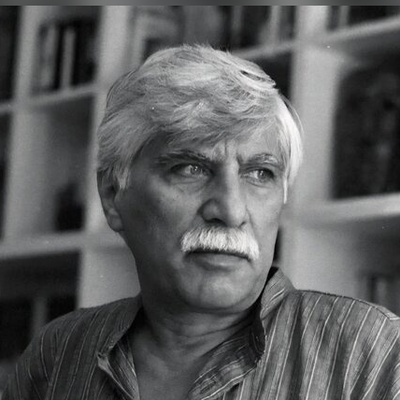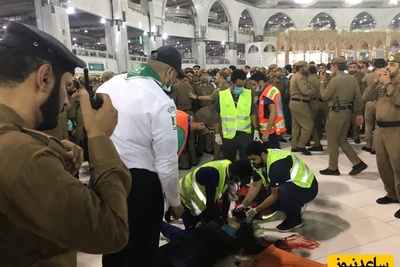روشن و خاموش کردن ماشین حساب
1 . روشن (on ) و خاموش (off ) کردن ماشین حساب .
– برای روشن کردن ، دکمه [AC/ON] و خاموش کردن از دکمه [OFF] استفاده می کنیم .
همچنین به منظور صفر کردن سطر محاسبه نیز از دکمه ] AC/ON [ استفاده می شود .
محاسبه فاکتوریل اعداد – محاسبه اینورس اعداد
2 . فاکتوریل .
برای بدست آوردن فاکتوریل یک عدد از دکمه های ترکیبی ] SHIFT [ و ] x -1 [ استفاده می شود .
مثال : 5!
[SHIFT] [X-1] [5] [=]
3 . یک تقسیم بر عدد ( اینورس عدد ) .
مثال : 1/5 یا 5 بتوان منهای یک :
[5] [X-1] [=]
تبدیل قطبی به دکارتی – تبدیل دکارتی به قطبی
4 . تبدیل قطبی به دکارتی و بالعکس .
مثال : دکارتی 3 و ۴ می شود 5 با زاویه 53.13 : 53.13 = 3 + j5 5 <
[pol ( ] [3] [ , ] [۴] [ ) ] [=] [RCL] [ tan ]
* با فشردن مساوی مقدار عدد ، و با زدن دکمه های ترکیبی RCL + tan مقدار زاویه نمایش داده میشود .
بالعکس :
[SHIFT] [pol ( ] [5] [ , ] [ 53.13] [ ) ] [=] [RCL] [tan]
مانند مرحله بالا با این تفاوت که از شیف استفاده شده و با زدن مساوی مقدار حقیقی و با فشردن دکمه های ترکیبی مقدارمجازی محاسبه خواهد شد .
محاسبه جذر فرجه 3 –محاسبه عدد بتوان 3
6 . عدد به توان سه .
مثال : 2 به توان سه (23) :
[2] [X3] [=]
5 . جذر فرجه سه عدد .
مثال : فرجه 3 عدد 8 :
3√ ] [8] [=] [
محاسبه عدد بتوان 2 – محاسبه جذر فرجه 2 عدد
7 . عدد بتوان دو .
مثال : 3 بتوان 2 ( 32 ) :
[3] [X2] [=]
8 . جذر فرجه دو عدد .
مثال : جذر 4:
√ ] [4] [=] [
محاسبه مقدار عدد بتوان دلخواه
9 . محاسبه مقدار عدد بتوان دلخواه .
مثال : 2 بتوان 6 ( 26):
[2] [ Xy ] [6] [=]
محاسبه جذر عدد با فرجه دلخواه
10 . جذر عدد با فرجه دلخواه .
مثال : جذر فرجه 4 عدد6 :
[4] [SHIFT] [X Y] [6] [=]
محاسبه لگاریتم مبنای10 – محاسبه لگاریتم مبتای نپر – محاسبه عدد e بتوان دلخواه
11 . لوگاریتم مبنای 10 .
مثال : لوگاریتم مبنای 10 عدد 11 ( log 10 10 ) :
[log] [1] [1] [=]
13 . لگاریتم مبنای نپر .
مثال : گاریتم نپیر 12 ) ln 12 ) :
[ln] [1] [2] [=]
14 . عدد e بتوان دلخواه .
مثال : عدد e بتوان 1 ( e 1 ) :
[SHIFT] [ln] [1] [=]
ده بتوان عدد دلخواه
12 . ده بتوان عدد دلخواه .
مثال : 10 بتوان منهای شش ( 10 -6 ) :
[SHIFT] [log] [ (-) ] [6] [=]
– در این مورد می توان از روش دیگری هم استفاده کرد :
مثال : عدد 1000000 :
[EXP] [6]
مقداری که به رنگ قرمز نشان داده شده است تعداد صفر جلوی یک را نشان می دهد که این عدد برای اعداد کوچکتر از یک می تواند منفی هم باشد. مثلا عدد 0.0000001 می شود :[EXP] [ (-) ] [6]
– برای نشان دادن عدد منفی از این دکمه [(-)] استفاده می شود .
15 . استفاده از دکمه ENG :
از این دکمه معمولا در تبدیلات استفاده میشود به این صورت که با هر بار فشردن این دکمه، عدد بصورت سه ، شش یا نه رقم اعشار کوچک شده و متقابلا در 1000 ، 1000000 و 1000000000 ضرب می شود . مثلا در تبدیل یک مقدار بزرگ به مقادیر کیلو ، مگا و گیگا :
123456789 [ENG] = 123456.789 * 103 = 123456.789 Kilo
123456789 [ENG] [ENG] = 123.456789 * 106 =123.456789 Mega
123456789 [ENG] [ENG][ENG] = 0.123456789 * 109 = 0.123456789 Giga
محاسبه sin . cos و tan زوایا – محاسبه اینورس زوایا
15 . sin .cos و tan زوایا.
مثال : sin 35 مثال :cos 45 مثال : tan 45
[sin] [3] [5] [=] [cos] [4] [5] [=] [tan] [4] [5] [=]
16 . اینورس زوایا (ARC ) .
مثال : Arc sin 0. 35 :
[SHIFT] [sin] [0] [.] [3] [5] [=]
نکته : هر وقت عبارت ” MA ERROR ” روی صفحه ظاهر شد این معنی را میدهد که در محاسبه زوایا عبارت مجهول وارد شده است
فرستادن عدد به حافظه – نشان دادن عدد دخیره شده در حافظه
17 . فرستادن عدد به حافظه .
– برای این منظور از دکمه [STO] استفاده می شود . این مدل دارای 9 حافظه می باشد که با حروف A B , C , D , E , F , X , Y , M و به رنگ قرمز نشان داده شده اند .
مثال : قرار دادن عدد 5 در حافظه D :
[5] [STO] [sin]
18 . نشان دادن عدد ذخیره شده در حافظه .
– از کلید [RCL] استفاده می شود .
– با این دکمه فقط می توان عدد ذخیره شده را دید ، امکان انجام هیچگونه عملیات ریاضی وجود ندارد.
مثال:نشان دادن عدد دخیره شده در حافظه D :
[RCL] [sin]
انجام عملیات روی اعداد ذخیره شده در حافظه – پاک کردن حافظه
19 . انجام عملیات مورد نیاز بر روی اعداد داخل حافظه .
– از دکمه [ALPHA] استفاده می شود.
مثال : فرض می کنیم بخواهیم دوعدد موجود در حافظه های D و C را در هم ضرب کنیم :
[ALPHA] [sin] [×] [ALPHA] [hyp ] [=]
– عملیات بالا در صفحه اینگونه دیده می شود :
A × B
20 . پاک کردن تمام اعداد موجود در حافظه .
[SHIFT] [AC/ON] [=]
حذف قسمت اشتباه شده – صفر کردن سطرمحاسبه
22 . صفر کردن سطر نوشته.
از دکمه [AC/ON] استفاده کنید .
21 . حذف قسمت اشتباه شده در متن .
– برای این منظور می توان از دکمه [DEL] استفاده کرد.
– با استفاده از دکمه های جهت نمای [< REPLAY> ] هم می توانید عددی را مابین اعداد دیگر پاک کنید.
تغییر مود به حالت های رادیان و گرادیان – استفاده ترکیبی از مودها در یک سطر محاسبه
23 . تغییر مود به حالتهای رادیان و گرادیان .
جهت تغییر مود دوبار دکمه [ MODE ] را بفشارید .
– با انتخاب یکی از اعداد یک، دو و سه یکی از سه حالت زیر بوجود می آید:
[1] Deg درجه
[2] Rad رادیان
[3] Gra گرادیان
24 . استفاده ترکیبی از مودهای رادیان . گرادیان و درجه در یک سطر محاسبه.
مثال : محاسبه سینوس 35 درجه بعلاوه تانژانت گرادیان 35: sin 35 0 +tan 35 g
[sin] [3] [5] [+] [tan] [3] [5] [SHIFT] [Ans] [3] [=]
– چنانچه عدد سه که در بالا به رنگ قرمز نشان داده شده است 2 یا یک باشد به ترتیب نماینگر رادیان و درجه می باشد.
محاسبه هایپربونیک زوایا – محاسبه عدد پی
25 . محاسبه هایپربونیک ) hyp ) زوایا .
مثال : sin h 35
[hyp] [sin] [3] [5] [=]
26 . عدد پی (Π ) .
برای استفاده از عدد پی می توانید از دکمه های ترکیبی زیر استفاده کنین :
[SHIFT] [EXP]
استفاده از درصد در محاسبات
27 . استفاده از درصد در محاسبات :
مثال : 98%:
[9] [8] [×] [1] [SHIFT] [=]
تمرین
Top of Form
تمرین 1 :
2 sin V2.5 2 + 0. 06 2
[2] [sin] [V] [(] [(] [2] [.] [5] [)] [X2] [+] [(] [0] [.] [0] [6] [)] [X2] [)] [=]
حال این مقدار را یه حافظه F منتقل می کنیم :
[STO] [tan]
می خواهیم این عدد را از مقدار 0.00000000005 کم کنیم :
[ALPHA] [tan] [-] [5] [EXP] [(-)] [10] [=]



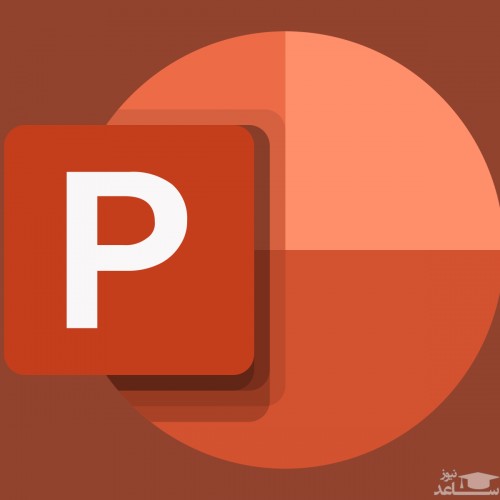 روش کار با متن ها و انیمیشن های متن در پاورپوینت
روش کار با متن ها و انیمیشن های متن در پاورپوینت